Содержание
- 1 Подключение роутера к компьютеру
- 2 Как обновить прошивку и запустить автоматическую настройку роутера
- 3 Вход в админку роутера
- 4 Настройка подключения к сети
- 5 Настройка роутера для работы с телевидением Ростелеком
- 6 Настройка Wi-Fi
- 7 Подключения Sagemcom F ST 3804 v1 и v2 от Ростелекома
- 8 Sagemcom F ST 3804 v2 настройка подключения Ростелекома
С помощью роутера Sagemcom Fast 2804 v7 возможно подключение к интернету через технологии Ethernet (восьми- или четырехжильная витая пара) или ADSL (тонкий телефонный кабель). Кроме того, данное устройство позволяет создать беспроводную сеть и подключить IPTV-приставку от Ростелеком. В представленной статье вы найдете описание процеса настройки маршрутизатора Sagemcom Fast 2804 для работы в сети Ростелеком.
Подключение роутера к компьютеру
Прежде, чем приступить к настройкам конфигурации роутера, необходимо подключить его. Для этого, подсоедините ваш компьютер к одному из LAN-портов (LAN2-LAN4) роутера с помощью патчкорда, который идет в комплекте с устройством.
Если ваш интернет проведен через телефонный кабель, подключите его к маршрутизатору, используя порт ADSL. Если вам проведен интернет через технологию Ethernet, подсоедините кабель в разъем LAN1. Затем, включите маршрутизатор в розетку.
Как обновить прошивку и запустить автоматическую настройку роутера
Маршрутизатор, приобретенный в салоне Ростелеком, имеет в комплекте специальный DVD-диск, необходимый для автоматической настройки устройства. С помощью этого же диска, абоненту предлагается обновить версию прошивки Sagemcom Fast 2804 с v5 до v7. Это необходимо для более стабильной связи с серверами, т.к. даная версия разработана и адаптирована специально под Ростелеком.
После того, как вы вставите диск в привод своего компьютера, Мастер настройки Ростелеком запустится автоматически. С помощью Мастера настройки вы сможете установить все необходимые параметры, не подключаясь к web-интерфейсу роутера. Для этого выберите пункт «Полная настройка» и следуйте инструкции программы.
Если же вы хотите обойтись без Мастера и выполнить все изменения самостоятельно, выберите пункт «Обновление». Дождитесь пока на маршрутизатор установится прошивка v7, после чего можете закрыть программу.
Вход в админку роутера
После обновления прошивки можете приступать к непосредственной настройке устройства в Web-интерфейсе:
- Откройте интернет-обозреватель (браузер) на компьютере. В адресной строке введите адрес вашего роутера, который вы можете найти на этикетке на нижней крышке устройства. В случае, если эти данные отсутствуют, зайдите в свойства локального подключения и найдите параметр «Default gateway» («Основной шлюз»). Это и есть адрес вашего роутера.
- В открывшемся окне система попросит ввести логин и пароль для доступа к конфигурациям маршрутизатора. Эти данные тоже указаны на этикетке роутера. Чаще всего встречается комбинация «admin» и «admin».
- Если данные введены верно, откроется главная страница web-интерфейса Sagemcom Fast 2804 v7.
Настройка подключения к сети
- Выберите вкладку «Дополнительные» в меню слева. Войдите в раздел «WAN сервис». Отметьте все существующие подключения и нажмите кнопку » Удалить». В разделе «Интерфейс второго уровня» также удалите все содержимое. Нажмите кнопку «Добавить».
- Теперь необходимо указать значения параметров VCI и VPI. Эти данные индивидуальны для каждого региона России. Вы можете узнать значения данных параметров, обратившись в техподдержку Ростелеком.
- Нажмите «Применить и Сохранить». Зайдите в раздел «WAN сервис» и нажмите «Добавить». Выберите из списка только что созданное подключение и перейдите далее.
- Теперь нужно указать тип соединения. Как правило, Ростелеком предоставляет интернет через подключение PPPoE.
- Укажите имя пользователя и ключ от PPP-подключения. Эта информация, как правило, указана в договоре с Ростелекомом о предоставлении услуг. Если копия договора утеряна, можете обратиться в службу поддержки клиентов Ростелеком. Имя сервиса можете указать любое.
- Поставьте галочку в пункте «Повтор PPP при ошибке».
- В следующих шагах ничего изменять не надо. В завершении настроек нажмите «Применить и Сохранить».
Настройка роутера для работы с телевидением Ростелеком
Для подключения ТВ-приставки через маршутизатор Sagemcom Fast 2804 v7, необходимо проделать следующее:
- В разделе «Интерфейс второго уровня» необходимо создать еще одно подключение и внести значения VCI и VPI, которые будут отличаться от внесеных значений при настройки интернета. В разделе «WAN сервис» создайте новый объект и выберите созданное подключение.
- Выберите тип сервиса «Bridge» («Мост») и нажмите «Применить».
- Откройте вкладку «LAN». Здесь необходимо поставить галочку в пункте «Отключить DHCP сервер».
- Отметьте параметры «IGMP Snooping» и «IGMP Proxy на мосту».
Настройка Wi-Fi
- В категории «WLAN» выберите раздел «Основной». Активируйте параметры «Включить беспроводную сеть» и «Включить передачу мультикаста». В строке «SSID» напишите название вашей точки доступа. Затем перейдите в категорию «Безопасность».
- Выберите аутентификацию с помощью «WPA-PSK», шифрование через «TKIP и AES».
- Задайте свой пароль (не менее 8 символов).
- Нажмите «Сохранить».
В завершении настройки роутера, перезагрузите его. Для этого воспользуйтесь кнопкой » Перезагрузка» в разделе «Управление» или просто отключите роутер от питания на несколько секунд.
Привет всем. Сегодня необычная мини-статья. Это критика самого бестолкового Wi-Fi роутера на моей памяти. Модель Sagemcom F@st 2804 v7 rev.1 – получает мой виртуальный приз – “Самое ужасное устройство 2015 года”.
Всё дело в том, что этот роутер не имеет антенну, уровень сигнала Wi-Fi у него очень и очень слабый. Хуже сигнала я не встречал нигде, хотя имел дело со множеством роутеров. В сети есть несколько отзывов на эту тему, но решения проблемы со слабым сигналом нет и не будет.
Вы скажете: “А причём тут iPad”? Да, притом что из-за этого роутера страдают прежде всего мобильные гаджеты. Если ноутбук неплохо ловит сигнал (у него мощнее wi-fi адаптер), то с iPad и iPhone ситуация плачевная. Wi-Fi сигнал отлично ловится только на расстоянии до 2 метров от роутера. Если уйти на три метра, то у iPad Air пропадает одна полоска, через 4 метра iPhone 6 Plus теряет полоску. И это в прямой видимости. А если уйдешь за дверь (или на пути будет препятствие в виде человека, стула, чего угодно), то сигнал скорее всего вообще пропадёт. Это сказывается на качестве интернета: с уменьшением полосок он становится медленней.
Представителям Ростелекома предлагаю признать честно, что представленные на их сайте роутеры серии F@st, мягко говоря, фуфло! И в будущем рекомендую скорее избавиться от этого производителя – не портите себе репутацию этими устройствами.
Я очень хочу предостеречь всех тех, кто столкнётся с этим роутером (и вообще всей линейкой F@st), отказываться от него всеми возможными способами. Ростелеком впаривает роутеры серии F@st, ещё и не стесняется их продавать по ценам от 2700 рублей. Ладно мне F@st2804, v7 rev.1 достался за 12 рублей (по акции), но дорогой читатель этой статьи ни в коем случае не ведись и уж тем более не покупай этот недогаджет.
А я пошёл выбирать себе в магазине более качественный роутер от какого-нибудь более пряморукого производителя. Если есть наводки на хороший проверенный недорогой Wi-Fi роутер – напишите, плиз, в комментариях.
Всем удачи и позитива! 🙂
Sagemcom F ST 3804 v1 и v2 представляют собой компактные и мощные устройства, настройка которых возможна для услуги ADSL Triple-Play от Ростелекома. Наличие USB порта позволяет использовать внешние 3G и LTE адаптеры для подключения к интернету, а также взаимодействовать с другим оборудованием.
Содержание:
Подключения Sagemcom F ST 3804 v1 и v2 от Ростелекома
Sagemcom F ST 3804 v2, перед настройкой параметров для Ростелекома, требует выполнения правильного подключения оборудования. Для этого будет вполне достаточно стандартной комплектация устройства. Помимо маршрутизатора, в коробке находятся:
- блок питания;
- сплиттер;
- LAN кабель;
- ADSL шнур;
- диск с ПО;
- документация.
Оба маршрутизатора линейки Sagemcom F ST 3804 имеют порты:
- LAN (1-4);
- DSL;
- USB;
- питание (12 В).
Беспроводные роутеры Sagemcom v2 и v1 оснащены всего двумя физическими кнопками управления: включение и сброс настроек.
На передней панели маршрутизаторов присутствуют индикаторы:
- питания;
- доступа в интернет;
- LAN подключений;
- Wi-Fi адаптера;
- IP телефонии.
Подключение и установка устройств
Подключение устройства начинаем с блока питания. Для этого подсоединяем вилку к розетке переменного тока, а другой конец в порт на маршрутизаторе. В соответствующие разъемы роутера вставляем ADSL шнур провайдера и LAN кабель. Последний поможет соединить компьютер и сетевое устройство проводными средствами.
Хотите получить больше возможностей в интернете? Узнайте о преимуществах технологии DOCSIS от Ростелекома.
Инструкцию по настройке модема Интеркросс ICxDSL 5633 E можно прочитать тут.
В случаи, когда предполагается использование беспроводной раздачи интернета, рекомендуется правильно выбрать расположение роутера в помещении. Для оптимального качества связи маршрутизатор должен находится в центральных комнатах офиса или квартиры. Корректной работе Wi-Fi соединения могут помешать толстые перекрытия. Поэтому нужно постараться минимизировать количество стен на пути сигнала посредством правильного расположения устройства.
Sagemcom F ST 3804 v2 настройка подключения Ростелекома
После выполнения установки и подключения устройств к Sagemcom F ST 3804 v1, можно будет перейти к настройке интернета от Ростелекома. Для этого заходим в параметры оборудования, набрав в адресной строке любого из браузеров IP 192.168.1.1. Когда веб-интерфейс загрузится, он запросит логин и пароль для входа. В эти поля по умолчанию нужно вводить значения admin/admin. После того как вход будет выполнен, выбираем вкладку «Дополнительные настройки», находящуюся в левом вертикальном меню. В ней переходим в пункт «WAN сервис» и удаляем все данные из таблицы.
В той же вкладке «дополнительных настроек» выбираем «интерфейс второго уровня» и переходим в пункт «ETH-интерфейс». Здесь также очищаем таблицу от всех данных и добавляем порт eth0. Для применения параметров нажимаем соответствующую кнопку.
Пройдя подготовительный этап, переходим к настройке подключения к интернету с поддержкой IP-телефонии.
Открываем «Настройки сервиса WAN (Глобальной сети)». Добавляем конфигурацию eth0.
Выбираем тип подключения «PPP over Ethernet (PPPoE)».
Вводим логин и пароль IP телефонии, выдаваемый провайдером.
На этапе, когда появятся две колонки с доступными опциями, переносим интерфейс ppp1.3 из правой части в левую.
Повторяем эту же операцию при настройке DNS сервера.
Применяем и сохраняем параметры.
Открываем раздел «Маршрутизация», далее выбираем пункт «Статические маршруты».
Добавляем новый с IP адресом получателя 192.168.86.0/24 и типом соединения pppoe. Применяем внесенные изменения.
Переходим к настройке голосовых параметров, открываем вкладку «Голос» и выбираем пункт «Основные настройки SIP».
Вносим IP адрес 192.168.86.1 в поля SIP Register и SIP Proxy. Внутренний и внешний номера, а также логин заполняем данными из контракта, который заключается при подключении услуги у провайдера.
Внимание: При заполнении полей с номерами телефона не забывайте указывать код города. Ячейки заполняются без использования пробелов и любых разделительных знаков.
Отмечаем пункт «Пользователь активен» галочкой и применяем внесенные изменения. Для окончательной активации IP-телефонии нажимаем кнопку «Запустить SIP»
Продолжаем настройку параметрами IPTV в разделе «Группировка интерфейсов». В этом коне удаляем все данные из таблицы и добавляем собственную группу с произвольным именем. Перемещаем доступный интерфейс br_eth0 в левую колонку сгруппированных WAN опций. Таким же образом активируем eth3 в разделе LAN-интерфейсов и не забываем нажимать кнопку применения и сохранения параметров.
Для активации всех выбранных изменений открываем меню управления и нажимаем на кнопку перезагрузки.
Включение Wi-Fi
Wi-Fi соединение на роутерах Ростелекома активировано и настроено по умолчанию. Данные для подключения устройств, поддерживающих беспроводные технологии, можно найти на наклейке или в контракте с провайдером.
Для их изменения входим в веб-интерфейс оборудования, как описывалось выше. В нем выбираем вкладку «Настройка WLAN».
Важно: Пароль для беспроводной точки доступа должен содержать минимум 8 символов и быть составленным из арабских цифр и букв английского алфавита.
Здесь изменяем SSID (имя точки доступа) и pass (пароль) на свое усмотрение. Не забывайте сохранить и применять внесенные изменения при помощи соответствующей кнопки.
Узнайте о выгоде и особенностях междугородних звонков от Ростелекома для Москвы.
О стоимости тарифов на сотовую связь можно прочитать тут.
Как подключить тариф «Копейка»://o-rostelecome.ru/tarify/tarif-kopeyka/
Широкий функционал, возможности тонкой настройки и высокопроизводительные процессоры устройств от Sagemcom линейки F ST 3804 позволят комфортно использовать все необходимые опции для офиса или дома. Внесение параметров на подобных маршрутизаторах – процесс не из легких. Если вы до этого не работали с веб-интерфейсом роутеров, рекомендуем предоставить настройку профессионалам Ростелекома.
Похожие статьи





- http://rostelekom.info/page/kak-nastroit-router-sagemcom-fast-2804-v7-pod-rostelekom
- https://ipadstory.ru/samyj-uzhasnyj-wi-fi-router-ot-rostelekom.html
- https://o-rostelecome.ru/oborudovanie/fst-3804-v2/

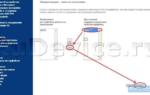 Роутер Sagemcom [email protected] 2804 v7 : настройка интернета, инструкции
Роутер Sagemcom [email protected] 2804 v7 : настройка интернета, инструкции

 Роутер Sagemcom F@st 2804 v7 : настройка интернета, инструкции
Роутер Sagemcom F@st 2804 v7 : настройка интернета, инструкции
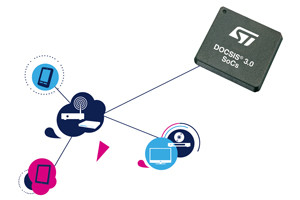 Хотите получить больше возможностей в интернете? Узнайте о преимуществах технологии DOCSIS от Ростелекома.
Хотите получить больше возможностей в интернете? Узнайте о преимуществах технологии DOCSIS от Ростелекома.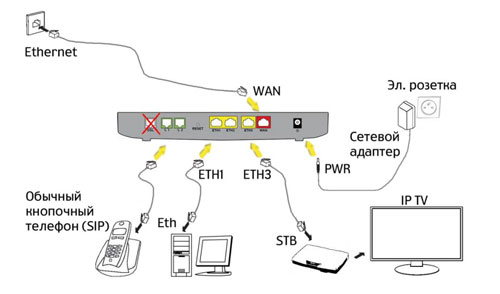
 Пошаговая настройка роутера Sagemcom f st 2804 v7
Пошаговая настройка роутера Sagemcom f st 2804 v7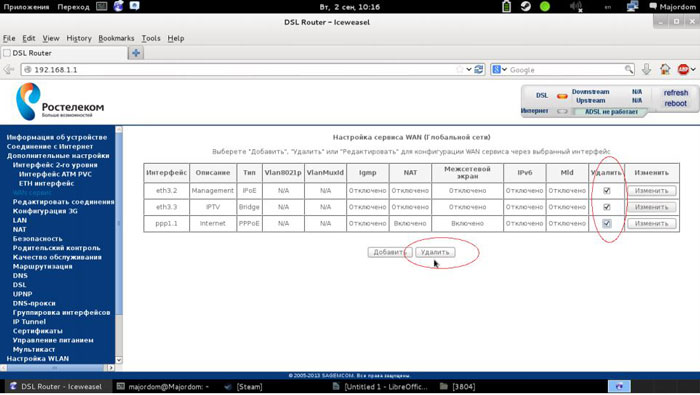
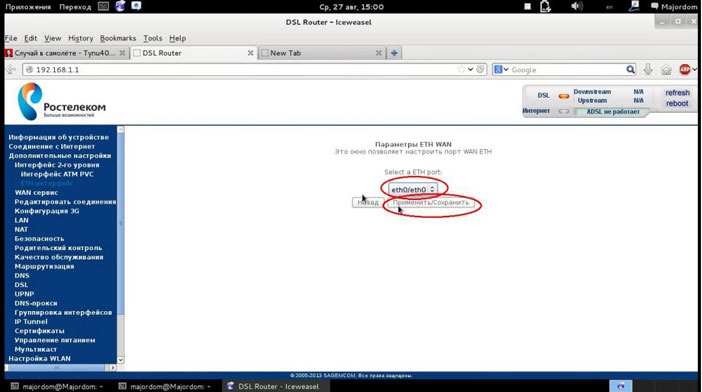
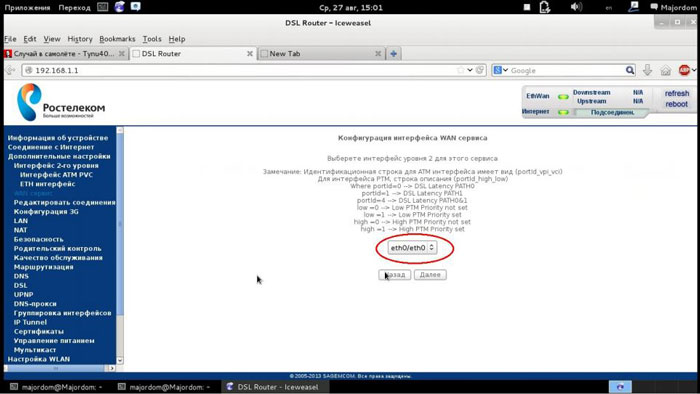
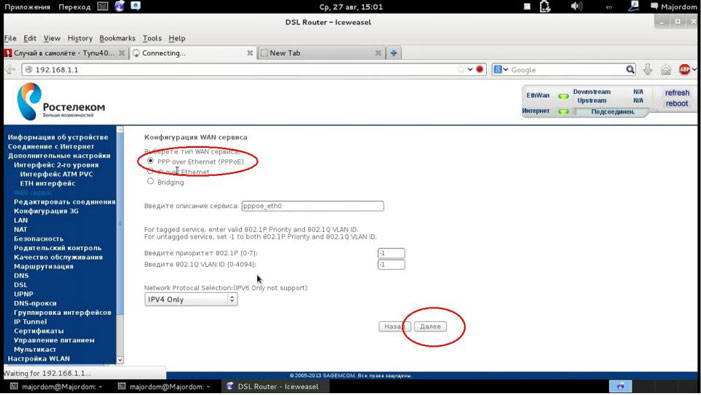

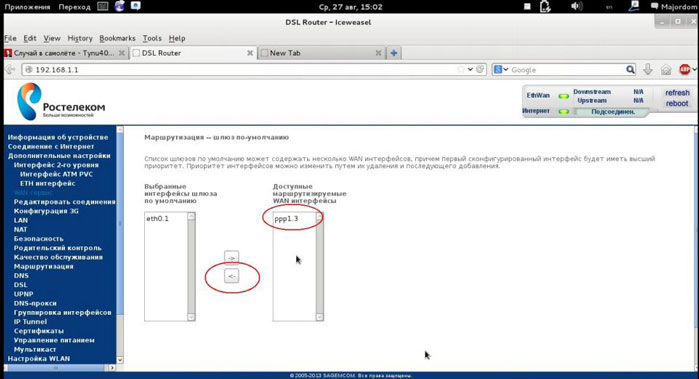

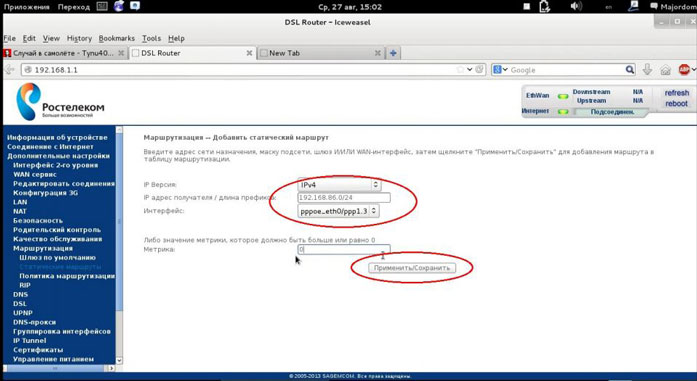
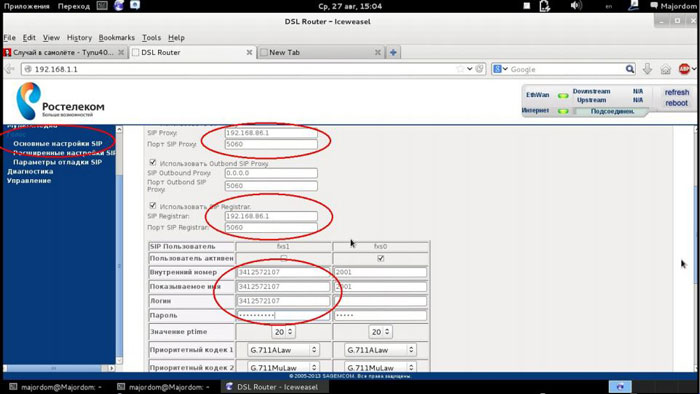
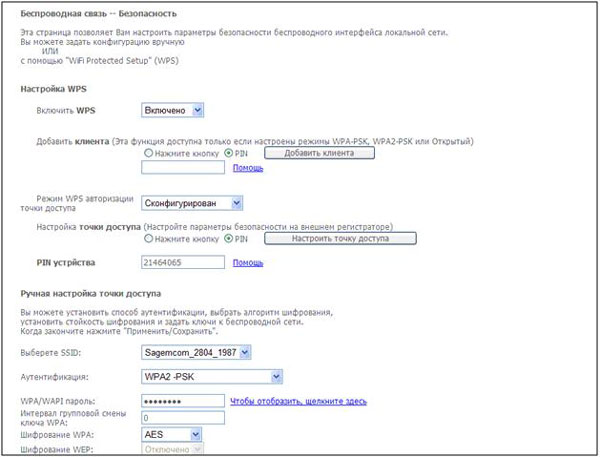
 Узнайте о выгоде и особенностях междугородних звонков от Ростелекома для Москвы.
Узнайте о выгоде и особенностях междугородних звонков от Ростелекома для Москвы.

 Как перепрошить роутер Ростелеком
Как перепрошить роутер Ростелеком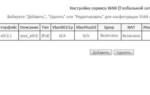 Восстановление роутера после неудачной прошивки
Восстановление роутера после неудачной прошивки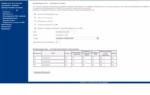 Инструкция по настройке универсального роутера Sagemcom *****@***1744, v4 H/W: F1744R_20E_832
Инструкция по настройке универсального роутера Sagemcom *****@***1744, v4 H/W: F1744R_20E_832 Как зайти в настройки модема Ростелеком: инструкция и проблемы
Как зайти в настройки модема Ростелеком: инструкция и проблемы